软件安装与集合
本文主要是配置自己安装mac黑苹果后配置的软件与踩坑,装备自己好的系统.主要分为两种。开发软件和办公软件
开发软件
IDE
- IDEA:Java强大的IDE
- PyCharm:Python IDE
- DataGrip: 数据库连接工具
- Navicat:强大的数据库管理软件,你懂的
升级Python
brew install python3
设置当前的环境为Python3,进入到/usr/local/Cellar/python/3.7.6.1/bin目录下找到python3
在zshrc文件中增加变量设置alias python="/usr/local/Cellar/python/3.7.6_1/bin/python3" 使用source ~/.zshrc文件生效即可
该方式使用pip3下载内容
设置pipenv
pip3或者pip install pipenv
使用自动激活虚拟环境
# 复制环境
git clone "https://github.com/MichaelAquilina/zsh-autoswitch-virtualenv.git" "$ZSH_CUSTOM/plugins/autoswitch_virtualenv"# 在插件中增加autoswitch_virtualenvsource ~/.zshrc
安装go环境
brew install go
zsh文件中配置go路径信息 可以自定义GOPATH
export GOPATH=$HOME/go
export PATH=$PATH:/usr/local/go/bin::$GOPATH/binsource ~/.zshrc
# 配置go使用的代理
export GO111MODULE=on
export GOPROXY=https://goproxy.io
安装sshw
sshw 方便去操作ssh ,不用每次都手动输入ssh 命令去连接终端。省时省力
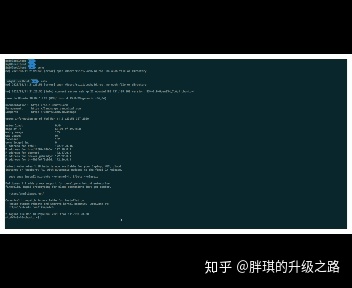
go get -u http://github.com/yinheli/sshw/cmd/sshw
写配置文件 ~/.sshw
- name: 组名
children:
- { name: spring, user: spring, host: 192.168.111.12, password: XX******XXX, port: 22}
tree 命令
brew install tree
docker
brew cask install docker
查看支持的字体
brew install fontconfig
查看中文:fc-list :lang=zh
安装java环境
brew cask install java
安装plant uml
brew cask install java brew install graphviz
软件工具
常用的Mac软件工具
视频播放软件
IINA 强大的免费播放器,可以播放任何可以播放的视频。
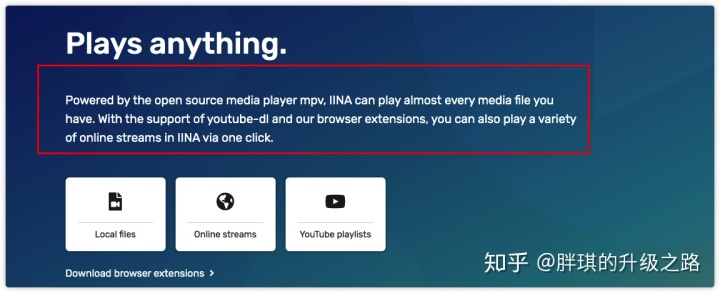
包管理工具 brew
安装方式,网络不好情况下多尝试几次
ruby -e "$(curl -fsSL https://raw.githubusercontent.com/Homebrew/install/master/install)"
输入法
自然还是大搜狗输入法了。
自动切换输入法
自动切换输入法,帮助在切换到其他应用时,能切换到需要的输入法上。减少每次输入法的切换。
超级右键
增强鼠标右键的功能,跳转到iterm,终端,新建文件件,跳转到具体文件夹中。
安装可以挂载NTFS挂载软件
- NTFS For Mac 帮助读取NTFS硬盘的工具
- Mounty for NTFS
- ntfstool 免费的开源挂载工具
虚拟机
在Mac上有时候必不可少需要使用Windows系统,比如打游戏,ie浏览器,这就需要一个强大的虚拟机来提供帮助了帮助了。 这就是 Parallels,不经可以运行Windows,还可以运行Ubuntu等Linux系统。
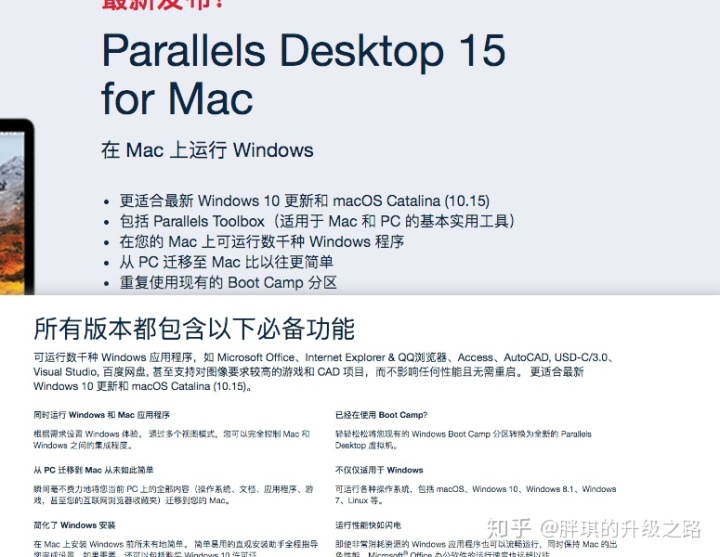
grances
软件监控服务,查看CPU,内存,网络等信息 安装命令:
brew install grances
输入:grances 启动
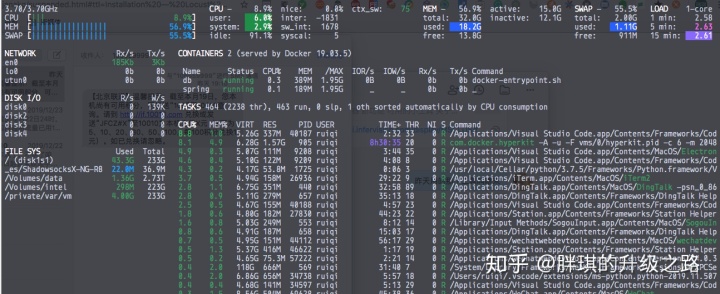
CheatSheet
快捷键提示软件.brew cask install CheatSheet 长按Commod键弹出快捷键提示
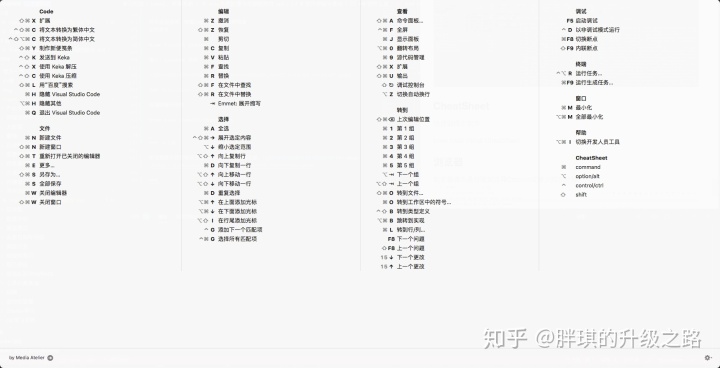
浏览器
浏览器建议是谷歌浏览器Chrome或者火狐浏览器。

护眼宝
长期面对电脑,眼睛容易疲劳.使用护眼软件保护眼睛,降低屏幕蓝关,保护眼睛。护眼宝
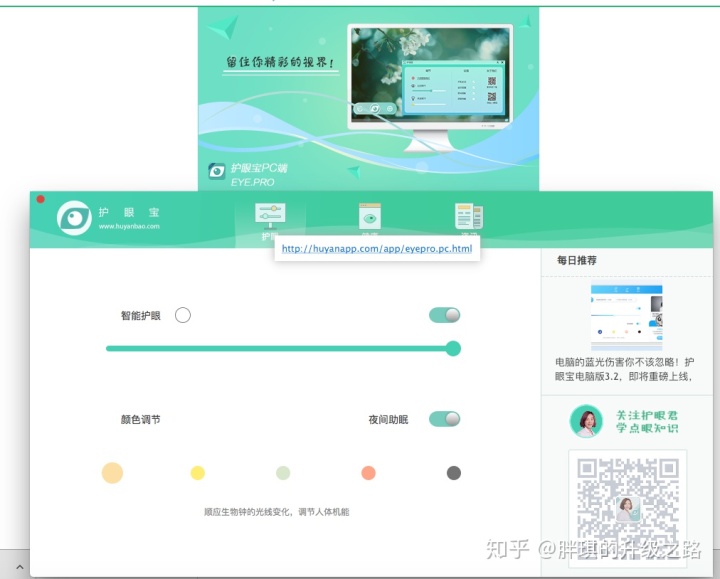
压缩软件
Keka压缩软件是一款开源的压缩软件,可以从github上看到他们的代码。keka官网
Picgo
图片上传工具,可以把自己图片上传到云床上。支持多个自定义云床,包含Github,七牛,阿里云,等PicGo官网
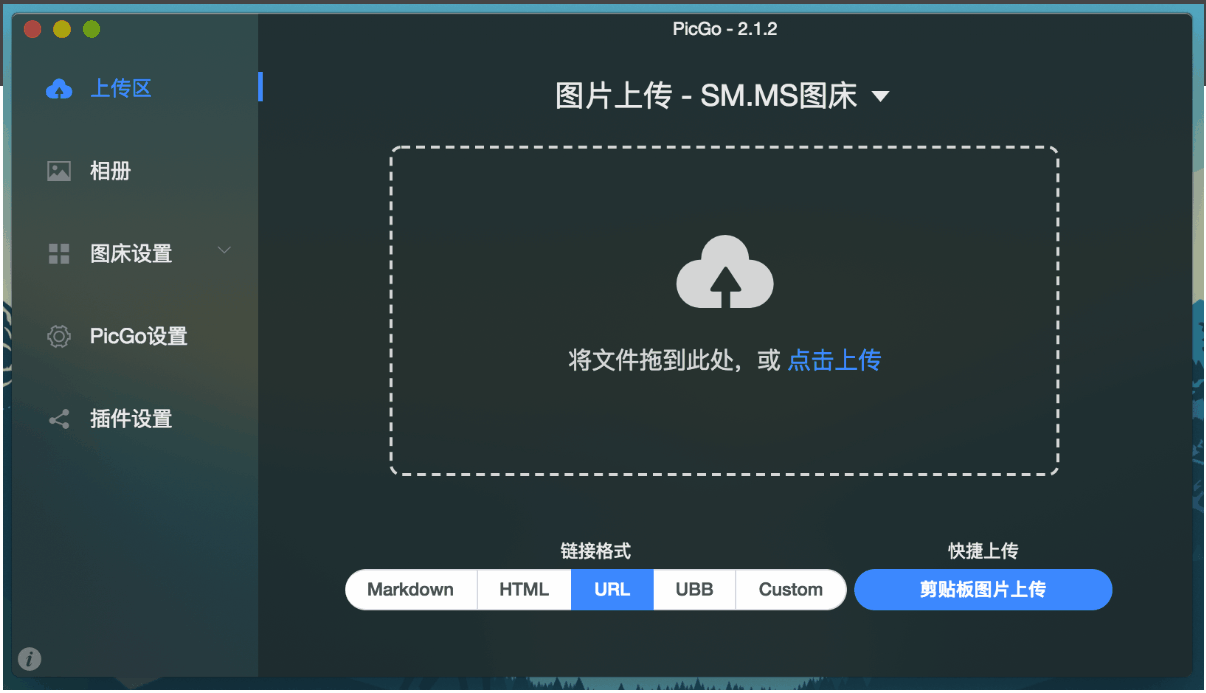
截图工具
腾讯出品截图工具: mac商店地址 第二个截图软件
强大的SnipASTE截图软件 Snipaste截图软件
VS code
强大的文本编辑器,使用它,完全可以抛弃其他任何的编辑器了,配置插件,写markdown文本,写作,制图,写程序完全搞定。本篇文章就是使用Vscode编辑的。用好VsCode插件系统打造一个完美的效率工具。
Tencent Lemon
腾讯出品的Mac清理工具,重点是免费,功能还不少。
效率神器
Alfred:不用多说,用过的都知道,Alfred操作教程 国内出品的效率神器Utools:Utools
文档
- wps:国产本地软件,重要的是免费。
- office:微软产品,不再多说
- 腾讯文档:云文档,支持Markdown语法,与word兼容。如果不想在本地使用wps或者office,腾讯文档是你的选择之一
- 石墨文档:第一个云文档产品,值得推荐。
iterm2
必备的iterm2 ,命令行客户端,但是默认是文件夹与文件都是统一的黑白颜色,看的很不舒服,需要修改文件夹与文件的配色。 技术实现方案如下.
- mac上没有Dircolor,我们需要在mac系统上装上coreutil这个配色包,安装方式如下
wget https://raw.github.com/trapd00r/LS_COLORS/master/LS_COLORS -O $HOME/.dircolors - 在我们的shell里面配置,bash 配置.bashrc文件,zsh 配置.zshrc文件。
eval $(gdircolors -b $HOME/.dircolors)
if [ -n "$LS_COLORS" ]; then
zstyle ':completion:*' list-colors ${(s.:.)LS_COLORS}
fi - 重新启动terminal,再次查看文件的路径颜色就会发现已经被改变了。
为了方便的背景颜色,item2上增加了很多种配色方案,但是需要自己去下载并修改。github地址。
zsh与oh_my_zsh
安装方式有很多,这里只介绍在用的插件与主题
配置代理
在~/.zshrc文件中添加
alias setproxy="export ALL_PROXY=socks5://127.0.0.1:1086"
alias unsetproxy="unset ALL_PROXY"
配置使其生效source ~/.zshrc
autojump
自动路径跳转
配置vscode 快捷
将vscode安装到APP启动中,然后在~/.zshrc文件中增加如下内容。
alias code="/Applications/Visual Studio Code.app/Contents/Resources/app/bin/code"
source 重启其文件,就可以其快捷键。
感谢阅读,更多文章可以移步微信公众号:胖琪的升级之路,希望有帮助:)
本文链接:https://my.lmcjl.com/post/11325.html

4 评论